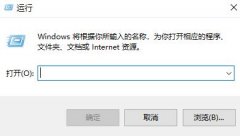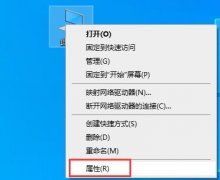网络连接问题一直是电脑使用者常遇到的难题,影响工作和日常生活的效率。互联网已经成为现代社会不可或缺的部分,无法连接网络不仅影响上网体验,还可能导致数据无法备份、软件无法更新等一系列问题。了解网络连接的常见原因及其解决办法显得尤为重要。
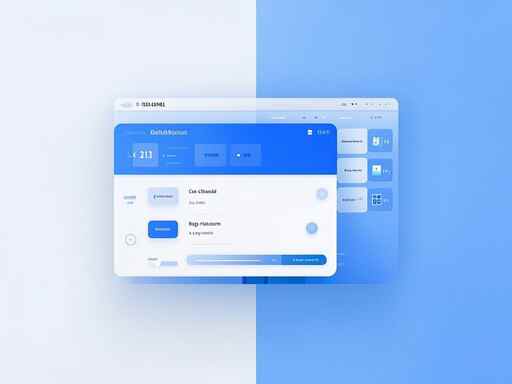
在探讨解决电脑联网问题之前,首先要确认硬件是否正常工作。大多数情况下,问题出在网络硬件和设置上。硬件方面,检查网络适配器、路由器和调制解调器等设备至关重要。如果在设备上看到红灯或者信号灯不亮,有可能是电源问题或设备故障。确保网络适配器驱动程序是最新的。对于Windows用户,可以通过设备管理器检查驱动程序更新,手动安装或自动搜索更新。
软件设置方面,网络配置不当也可能导致无法连接的情况。用户可以通过运行网络故障排除工具来寻找和修复问题。Windows系统中,右键点击网络图标,选择故障排除即可。设备的IP配置不当、DNS设置错误等也会导致连接问题,这些配置可以在网络和共享中心中手动调整。输入命令行工具,以管理员身份运行ipconfig /release与ipconfig /renew命令,有时能够迅速恢复网络连接。
值得注意的是,网络安全设置同样可能是连接问题的元凶。某些防火墙或网络安全软件可能会误拦截正常的网络流量,导致用户无法连接到网络。在这种情况下,可以尝试暂时关闭这些软件来进行测试,或者检查设置确保其允许正常的网络连接。
除了以上常见的问题和解决方案,市场上新的硬件技术也在不断演进。比如,Wi-Fi 6技术的普及,让家庭用户即使在多设备同时使用的情况下,网络速度依然保持稳定。对那些DIY爱好者来说,如何选择和组装适合的网络硬件,成为提升网络性能的重要环节。选择支持更快传输速度的路由器、适配器或Mesh网络系统,能够显著改善网络体验。
对于偏爱自我动手组装和优化电脑的用户,了解硬件性能和市场趋势也是必不可少的。在选择网卡时,用户可以关注M.2接口的硬件,这样可以享受到更快的网络速度。在性能优化方面,确保驱动程序定期更新、维护合理的网络设置可以持续提升联网体验。
针对网络连接问题,常见问题解答如下:
1. 为什么我的电脑无法连接到Wi-Fi?
- 检查路由器和网络适配器是否工作正常,确保输入正确的Wi-Fi密码,并检查是否连接到了正确的网络。
2. 如何修复IP地址冲突?
- 重新启动路由器和电脑,然后手动设置静态IP地址,防止多台设备冲突。
3. 为什么速度慢,如何加速网络?
- 尝试更换信道、增设信号放大器或使用有线连接,以减少干扰和提高稳定性。
4. 防火墙是否会影响网络连接?
- 是的,某些防火墙设置可能会阻止网络连接,可以检查并修改设置以允许相关的网络流量。
5. Wi-Fi信号弱怎么办?
- 考虑重定位路由器或使用Wi-Fi信号扩展器来增强信号覆盖。